使用Boilsoft Video Splitter进行视频分割
来源:网络收集 点击: 时间:2024-04-18Boilsoft Video Splitter这个软件的介绍地址:http://www.portablesoft.org/boilsoft-video-splitter/。
因为这是一个绿色软件,所以只需要解压保存到电脑中便可以使用。下载完成后,得到一个名字为BoilsoftVideoSplitter_7.02.2_PortableSoft.rar的压缩文件,双击打开它,如图2所示。说明一下,不同的电脑上安装的解压缩软件可能会不一样,操作方法应该大至一样,我这里用的是WinRAR。
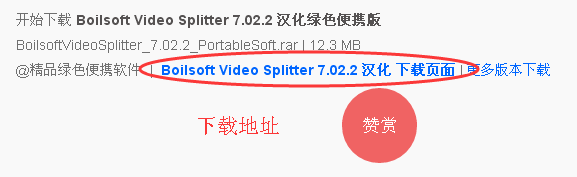
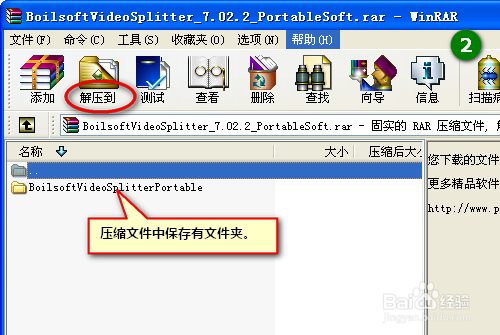 2/7
2/7单击图2中解压到按钮,弹出解压路径和选项对话框,如图3所示,选择好目标路径,例如F:\Program Files,这个你要记得它,下一步中需要在文件管理器中找到软件的启动程序,因为压缩文件中包含有文件夹信息,如图1中标注所指,实际上软件内容保存在F:\Program Files\BoilsoftVideoSplitterPortable这一级文件夹中。
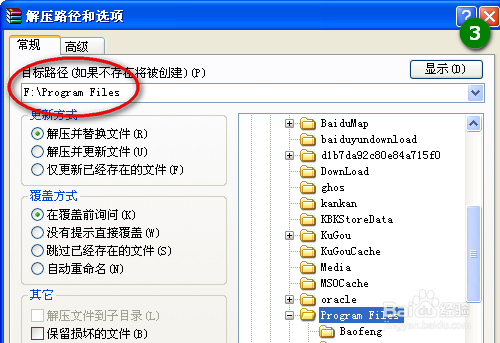 3/7
3/7然后在文件管理器中浏览解压文件时的目标路径,如图4所示,标注所指的文件BoilsoftVideoSplitterPortable.exe便是软件的启动程序,为了方便以后使用,你可以发送一个该文件的快捷方式到电脑桌面。
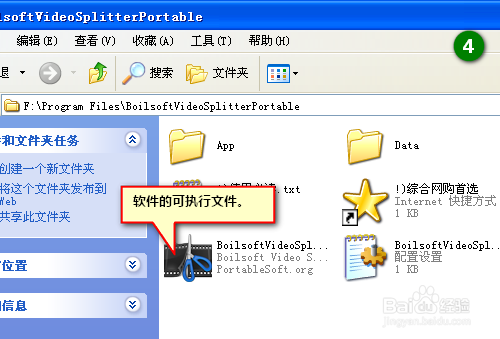 4/7
4/7打开软件的启动程序或者它的快捷方式,显示程序的主界面,如图5和图6所示,因为截图太宽,所以分两张图来展示。
图5和图6中有描述各个控件作用的标注,现在介绍其中主要控件的作用。播放控制键中播放,暂停,停止3个按钮分别控制预览视频的播放,暂停,停止;播放指针,可以在进度条上移动,以快速定位播放的开始位置;包含左右大括号的两个按钮可以把当前播放指针所在的时间值分别传递到开始时间和结束时间的编辑框中,当然你也可以在编辑框中手动输入。
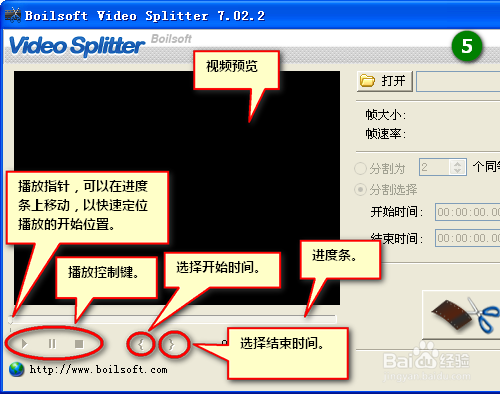
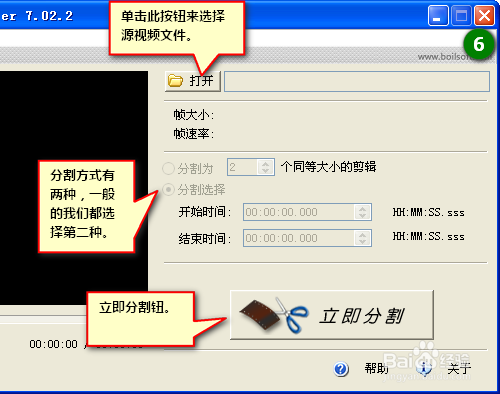 5/7
5/7单击打开按钮来选择源视频文件,之后,视频预览区域出现画面,分割类型区域由禁用变为可用,一般情况下,我们选择有开始时间和结束时间的分割类型,也就是第2种,如图7所示。
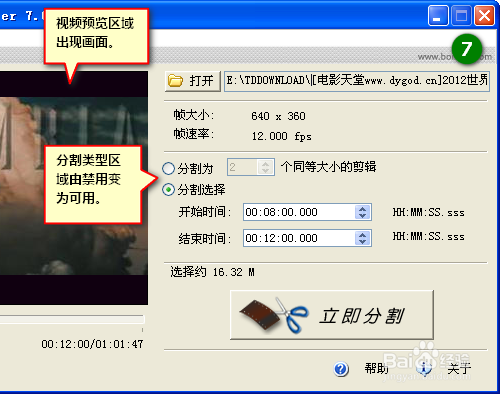 6/7
6/7当确定好开始时间和结束时间后,单击立即分割按钮,弹出选择分割模式对话框,如图8所示,一般情况我们选择流媒体直接剪切。两种分割模式的作用,窗体中有详细说明。
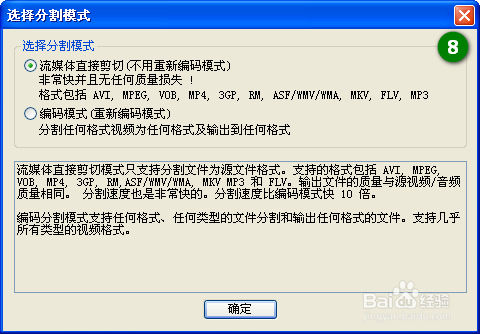 7/7
7/7单击图8中确定按钮,弹出另存为对话框,文件名文本框中已根据开始时间和结束时间自动生成了新视频的文件名,当然你也可以重新命名,单击保存按钮,弹出如图9所示的对话框,请等待分割完成,单击打开文件夹按钮可以在文件浏览器中显示分割后的视频文件。
任务完成。
 注意事项
注意事项文中的地址链接,如不能直接打开,请复制后粘贴到浏览器中的地址栏中再访问。
为了保证 Boilsoft Video Splitter 的预览分割效果,请保证已安装必要解码器,若发现其工作不正常,请下载安装完美解码或 K-Lite Codec Pack 等。
发布后需要更正或补充的内容,比如文中的地址失效,到时再写到评论中。
BOILSOFTSPLITTER版权声明:
1、本文系转载,版权归原作者所有,旨在传递信息,不代表看本站的观点和立场。
2、本站仅提供信息发布平台,不承担相关法律责任。
3、若侵犯您的版权或隐私,请联系本站管理员删除。
4、文章链接:http://www.1haoku.cn/art_537809.html
 订阅
订阅